这篇文章主要介绍“如何为笔记本上的Ubuntu系统安装Nvidia驱动及进行显卡切换”,在日常操作中,相信很多人在如何为笔记本上的Ubuntu系统安装Nvidia驱动及进行显卡切换问题上存在疑惑,小编查阅了各式资料,整理出简单好用的操作方法,希望对大家解答”如何为笔记本上的Ubuntu系统安装Nvidia驱动及进行显卡切换”的疑惑有所帮助!接下来,请跟着小编一起来学习吧!
准备工作:
执行下列命令干干净净卸载之前或许装过的nvidia驱动,
代码如下:
sudo apt-get remove --purge nvidia-*
sudo apt-get install ubuntu-desktop
sudo rm /etc/X11/xorg.conf
echo 'nouveau' | sudo tee -a /etc/modules
安装
Ubuntu的私有驱动库restricted里收录了Nvidia官方的图形驱动,我们可以很方便地使用apt-get或者在图形化的Ubuntu软件中心里进行安装:
代码如下:
sudo apt-get install nvidia-331 nvidia-settings nvidia-prime
跟Windows一样,安装显卡驱动需要重启才会生效。
Nvidia官网同样为Linux提供有驱动安装程序,比如针对64位Linux的最新稳定版本331:
http://www.geforce.cn/drivers/results/75062
不过个人还是建议直接用apt-get进行安装,apt-get会根据系统类型自动选择安装32位还是64位的驱动,而且restricted库里的驱动一般都经过Ubuntu测试,相对来说更稳定,操作起来也更方便。
切换
Nvidia显卡的控制面板 nvidia-settings的 快捷方式位于/usr/share/applications/nvidia-settings.desktop
你可以链接一个到桌面,方便进行显卡设置。
你也可以直接Alt+F2运行 nvidia-settings打开控制面板,比如在Thermal Settings下查看显卡温度,在PRIME Profiles下进行显卡切换。
有了nvidia-prime,就不需要bumblebee了,在Nvidia官方的控制面板nvidia-settings里就可以切换显卡,非常方便。
或者进入系统后,可能分辨率不对,可以执行下列命令查看现在采用的驱动
代码如下:
prime-select query
如果输出intel, 则执行下列命令
代码如下:
sudo update-alternatives --config i386-linux-gnu_gl_conf
选择nvidia-331-uvm那一项
代码如下:
sudo update-alternatives --config x86_64-linux-gnu_gl_conf
同样选择nvidia-331-uvm那一项
最后执行更新系统
代码如下:
sudo ldconfig -n
sudo update-initramfs -u
选择nvidia驱动
代码如下:
sudo prime-select nvidia
我在开启Nvidia显卡时GPU温度为40°C,CPU温度为41°C,如下图所示。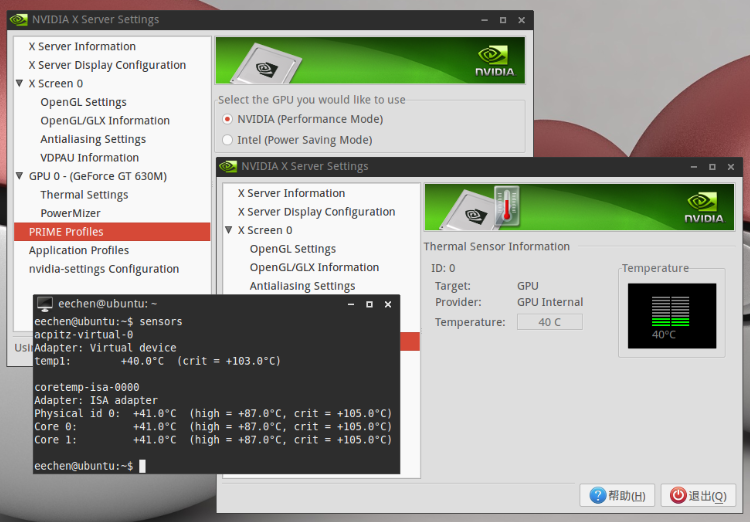
在不玩大型3D游戏或者不看高清视频时,建议你从“Nvidia性能模式 ”切换为 “Intel节能模式”。
Intel节能模式下会自动关闭Nvidia显卡,从而实现节能。另外Intel核显自身就有着不错的硬件加速能力,平时使用 Intel核显即可。
到此,关于“如何为笔记本上的Ubuntu系统安装Nvidia驱动及进行显卡切换”的学习就结束了,希望能够解决大家的疑惑。理论与实践的搭配能更好的帮助大家学习,快去试试吧!若想继续学习更多相关知识,请继续关注亿速云网站,小编会继续努力为大家带来更多实用的文章!
免责声明:本站发布的内容(图片、视频和文字)以原创、转载和分享为主,文章观点不代表本网站立场,如果涉及侵权请联系站长邮箱:is@yisu.com进行举报,并提供相关证据,一经查实,将立刻删除涉嫌侵权内容。